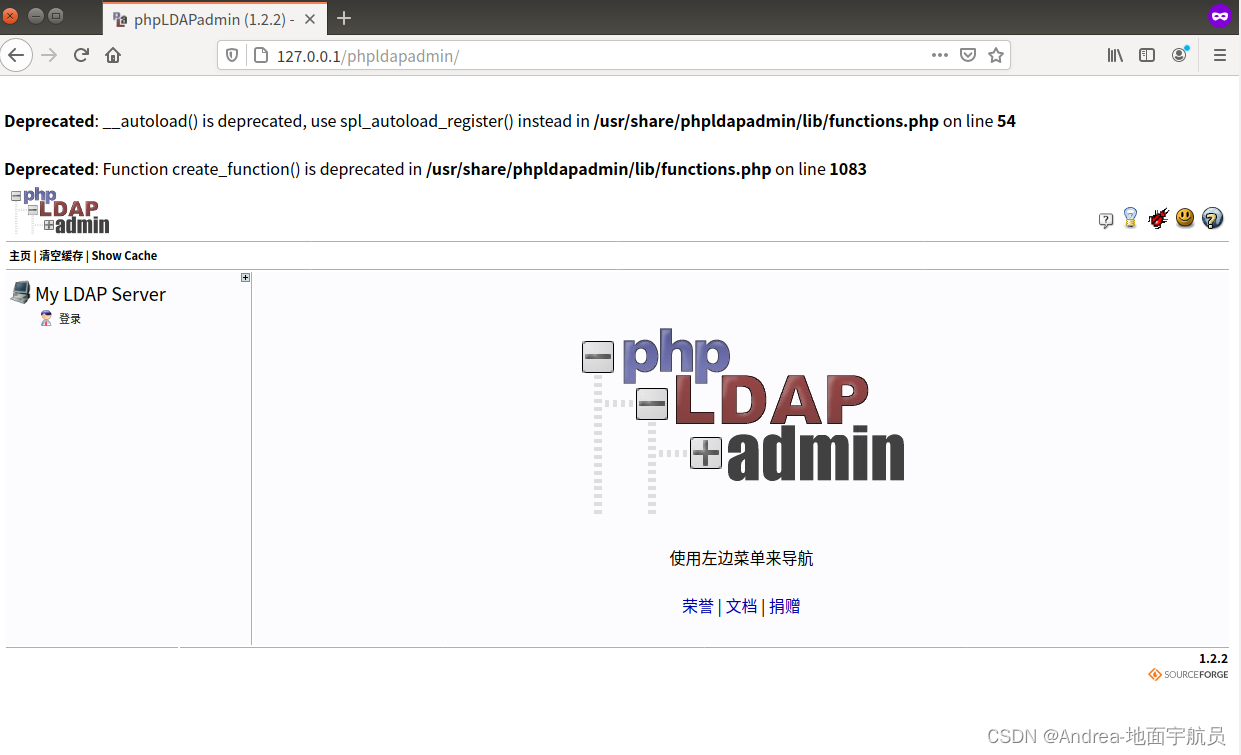Ubuntu18.04下的LDAP搭建
安装及配置LDAP
安装LDAP
-
执行以下的安装命令
sudo apt-get install slapd ldap-utils -
如果安装特别慢或者无法下载,更新源和依赖,推荐阿里源,更换源方法参考此文章
-
安装过程中会提示输入设置LDAP管理源账号密码
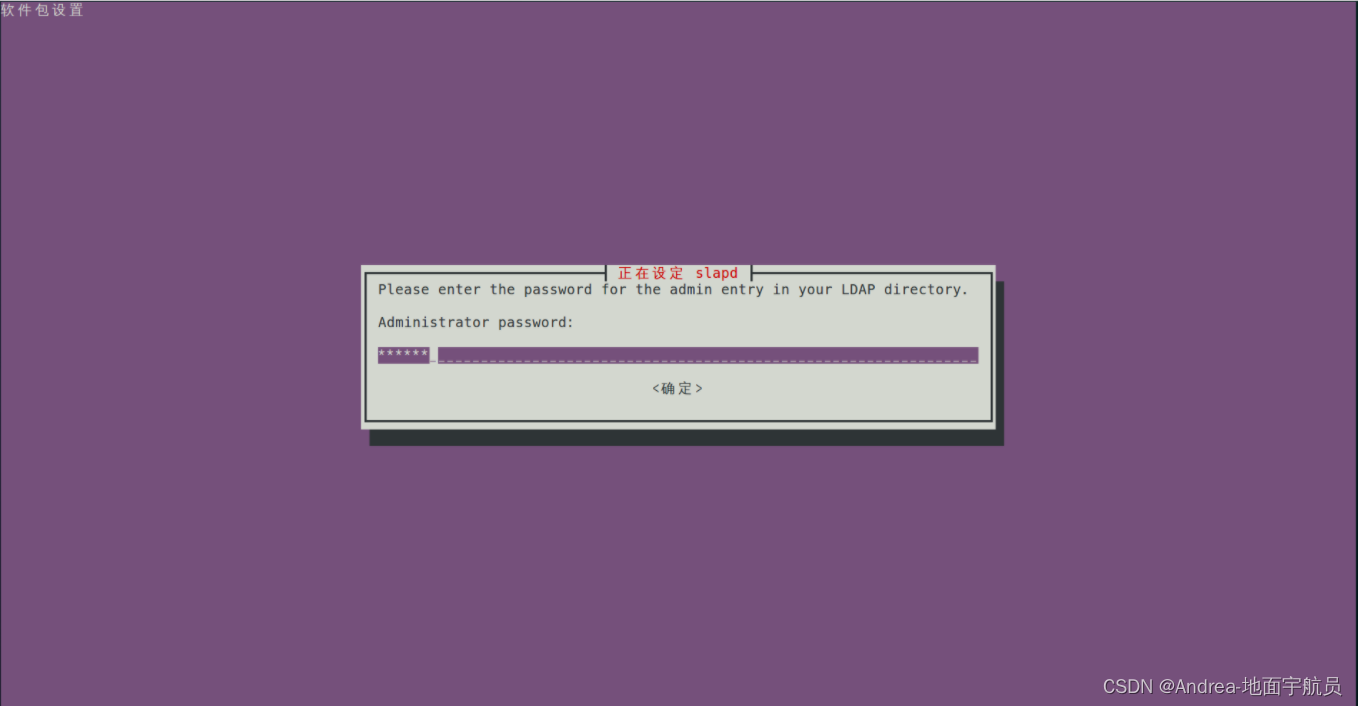
密码确认
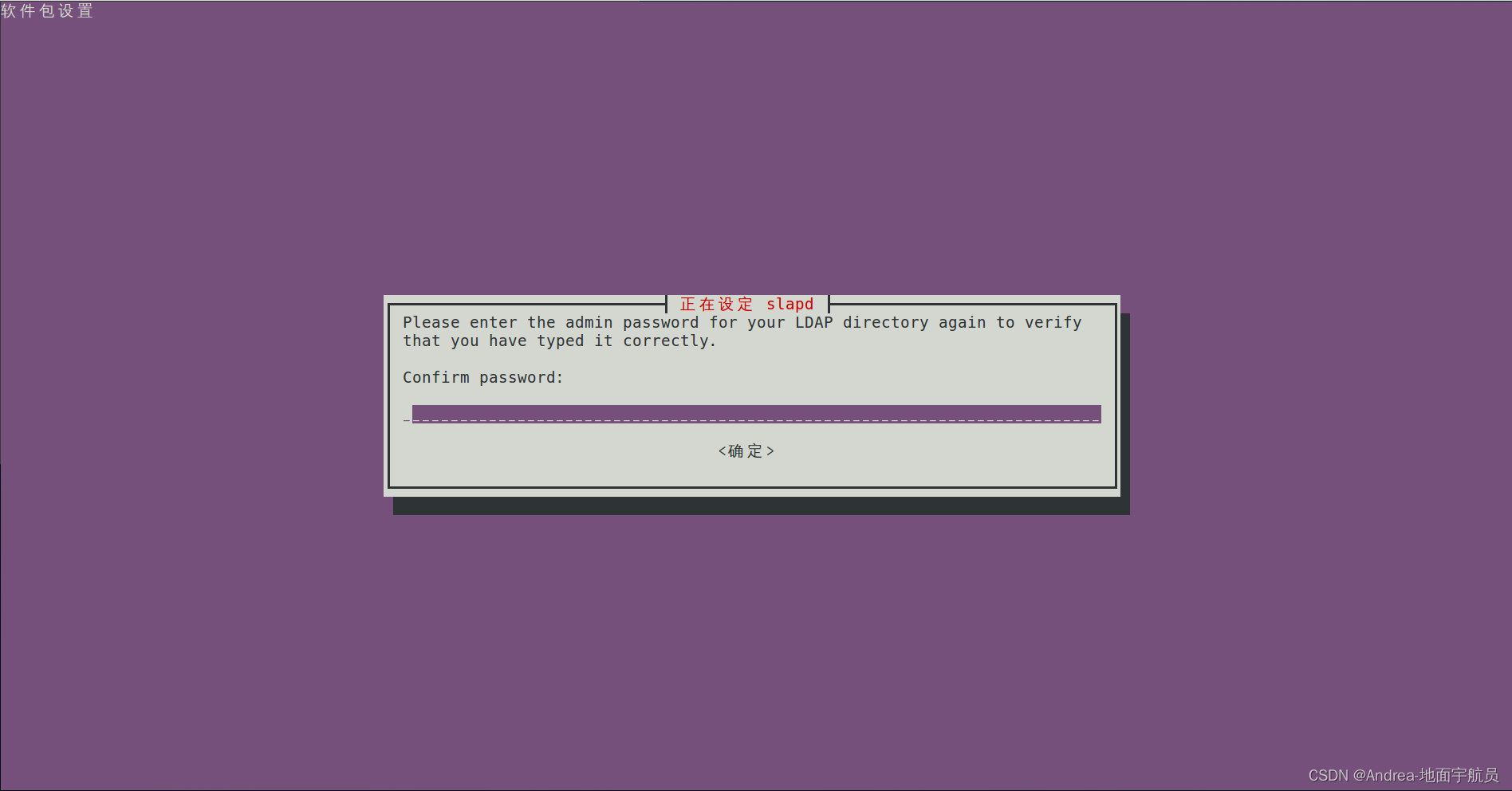
配置LDAP
-
打开 /etc/ldap/ldap.conf 配置文件,按照如下内容进行配置
sudo vi /etc/ldap/ldap.conf# # LDAP Defaults # # See ldap.conf(5) for details # This file should be world readable but not world writable. #BASE dc=example,dc=com #URI ldap://ldap.example.com ldap://ldap-master.example.com:666 BASE dc=cpu-os,dc=com URI ldap://127.0.0.1 #SIZELIMIT 12 #TIMELIMIT 15 #DEREF never # TLS certificates (needed for GnuTLS) TLS_CACERT /etc/ssl/certs/ca-certificates.crt -
执行如下命令
sudo dpkg-reconfigure slapd -
以下界面选择“NO”后按Enter继续
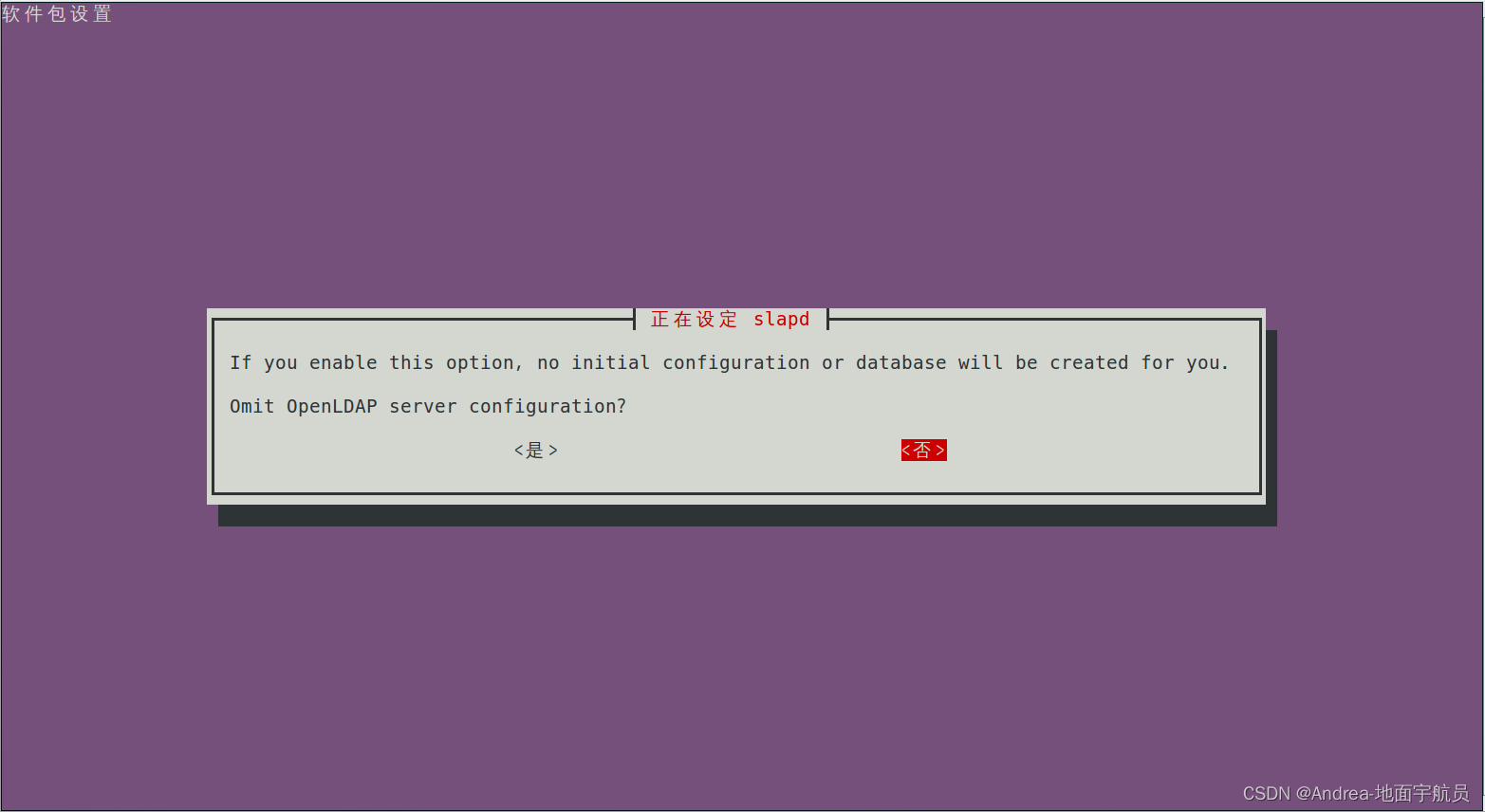
-
输入DNS domain 名称。例如cpu-os.com
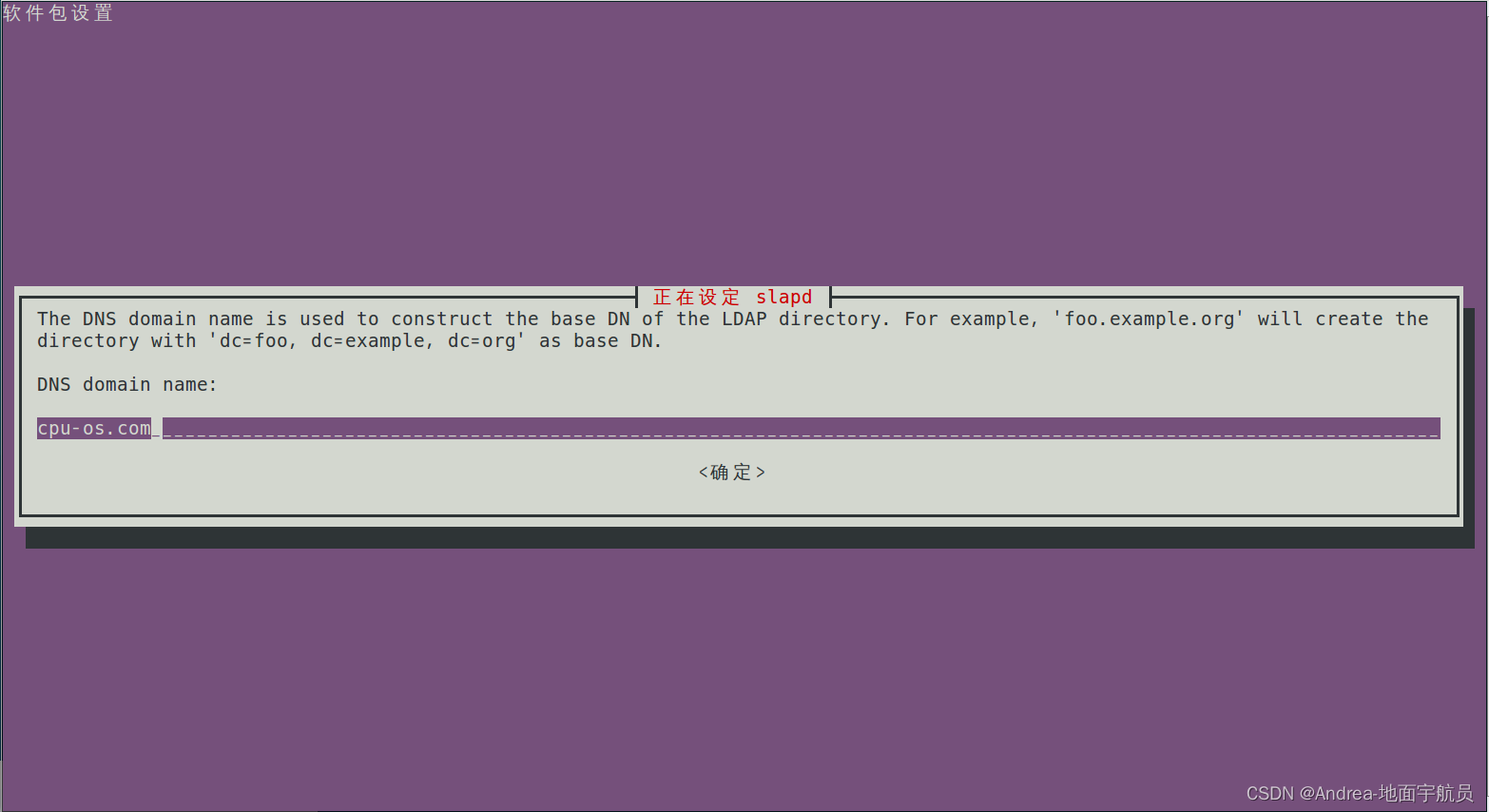
-
输入组织名称,例如cpu-os
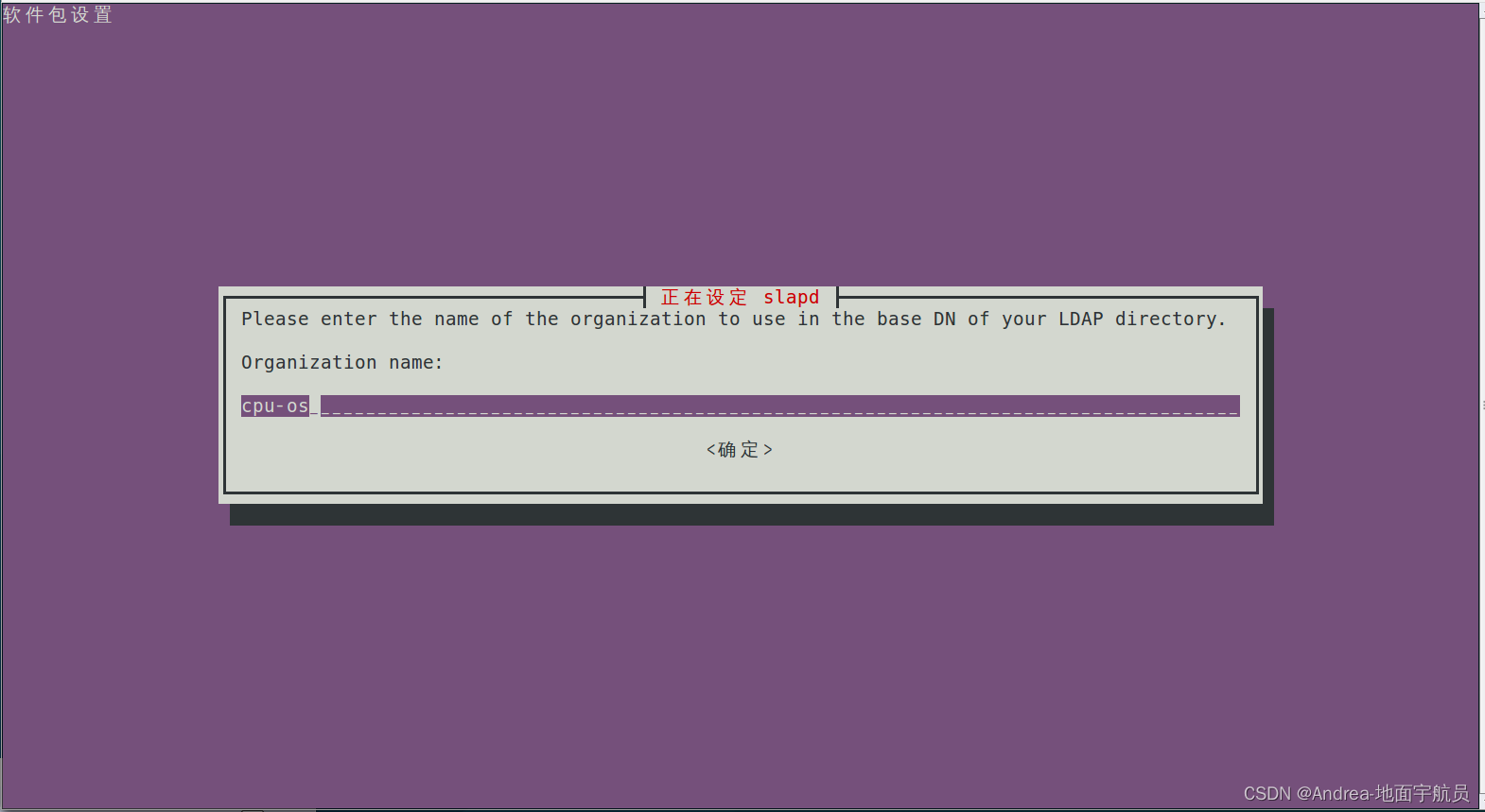
-
输入LDAP管理员的密码
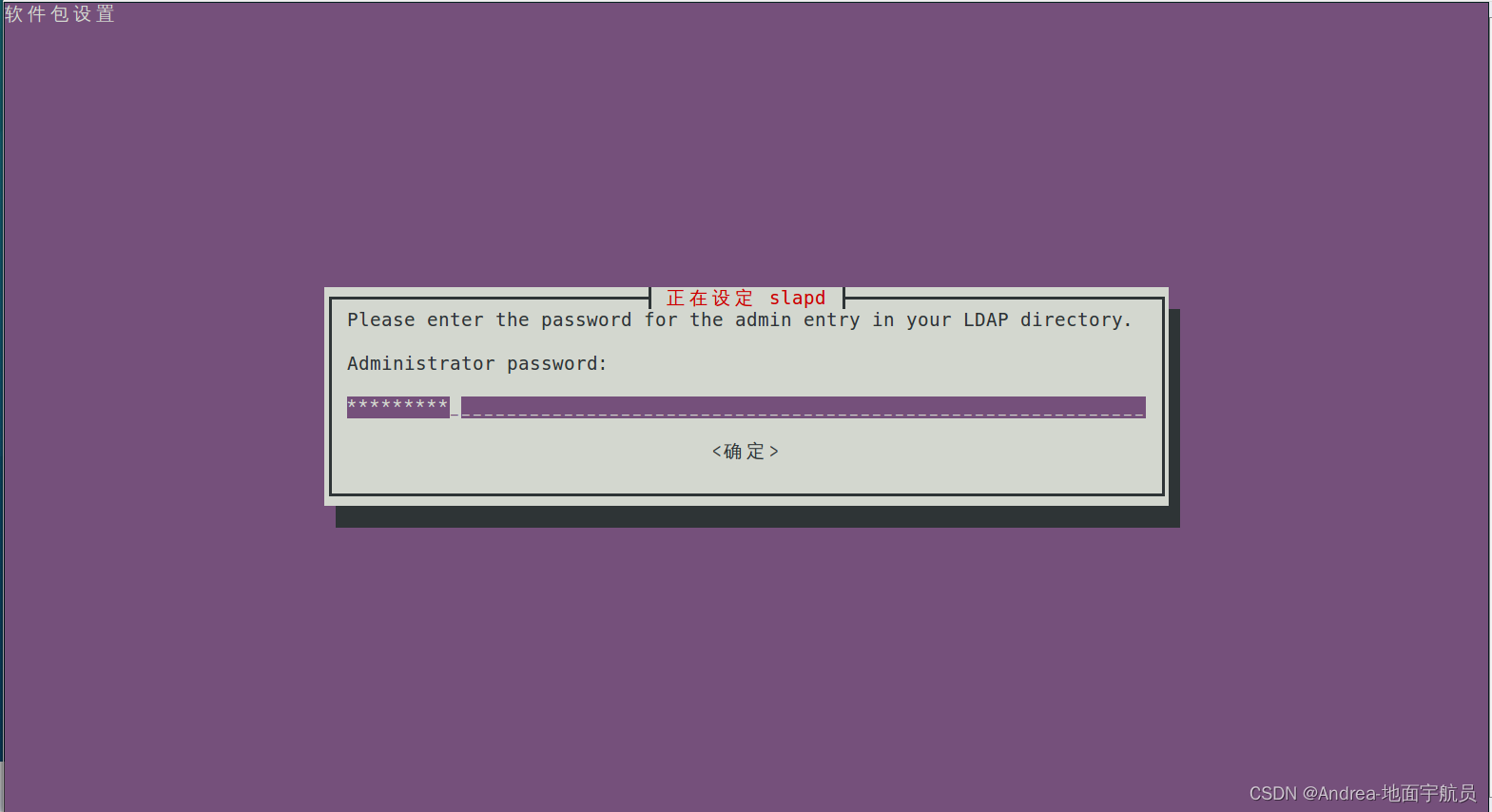
确认密码
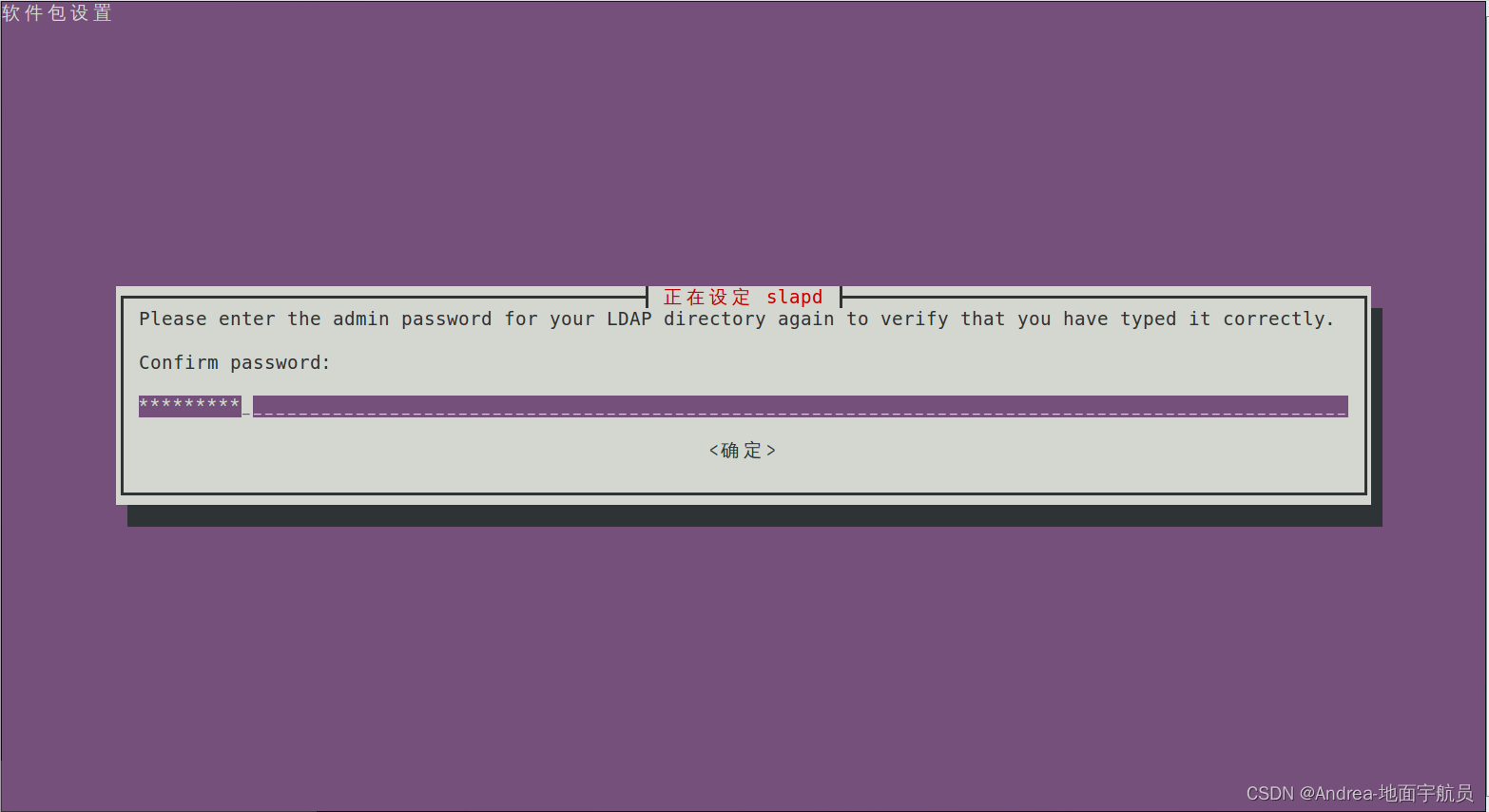
-
选择HDB数据库
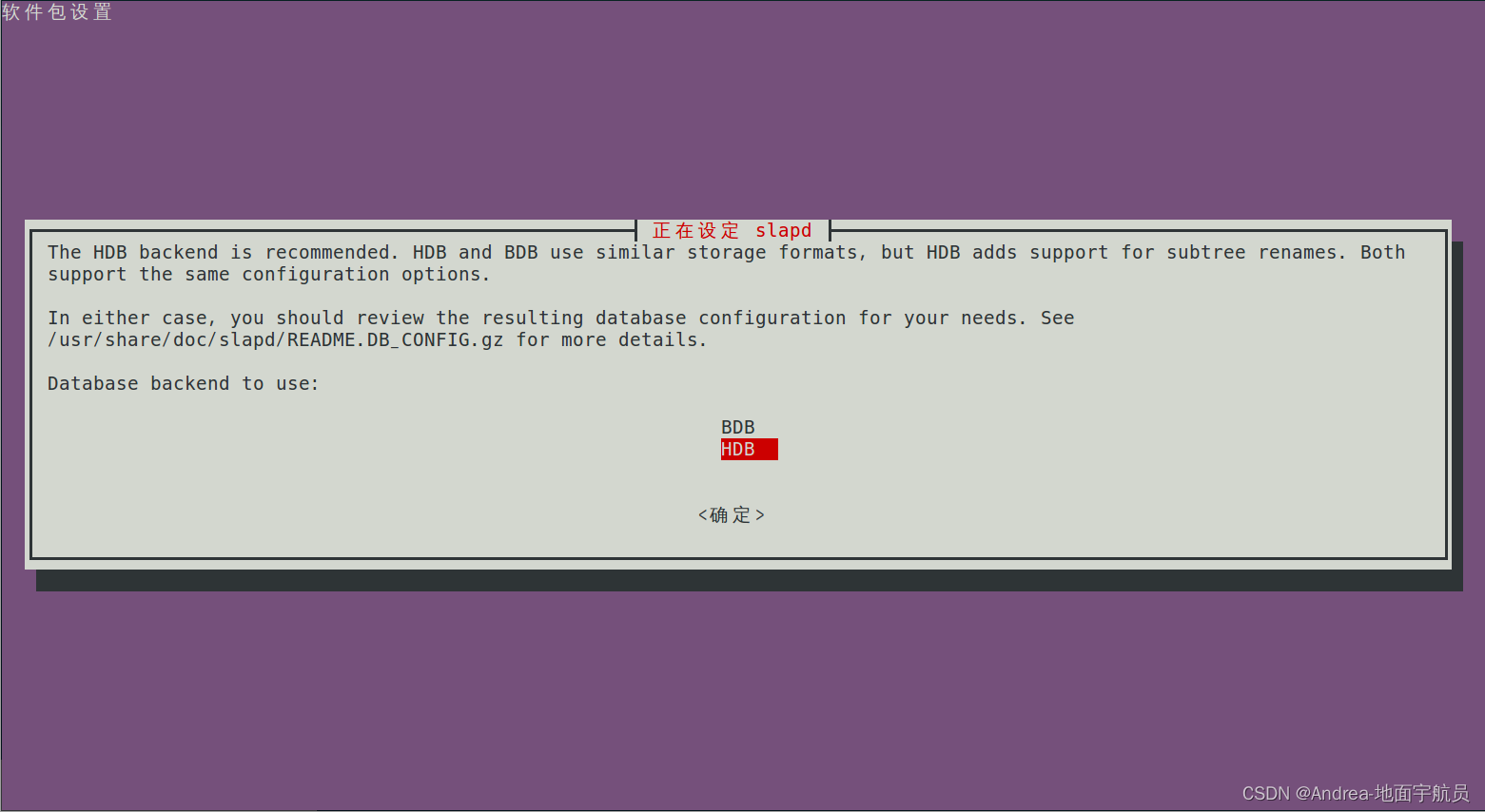
-
选择删除LDAP服务时自动删除数据库
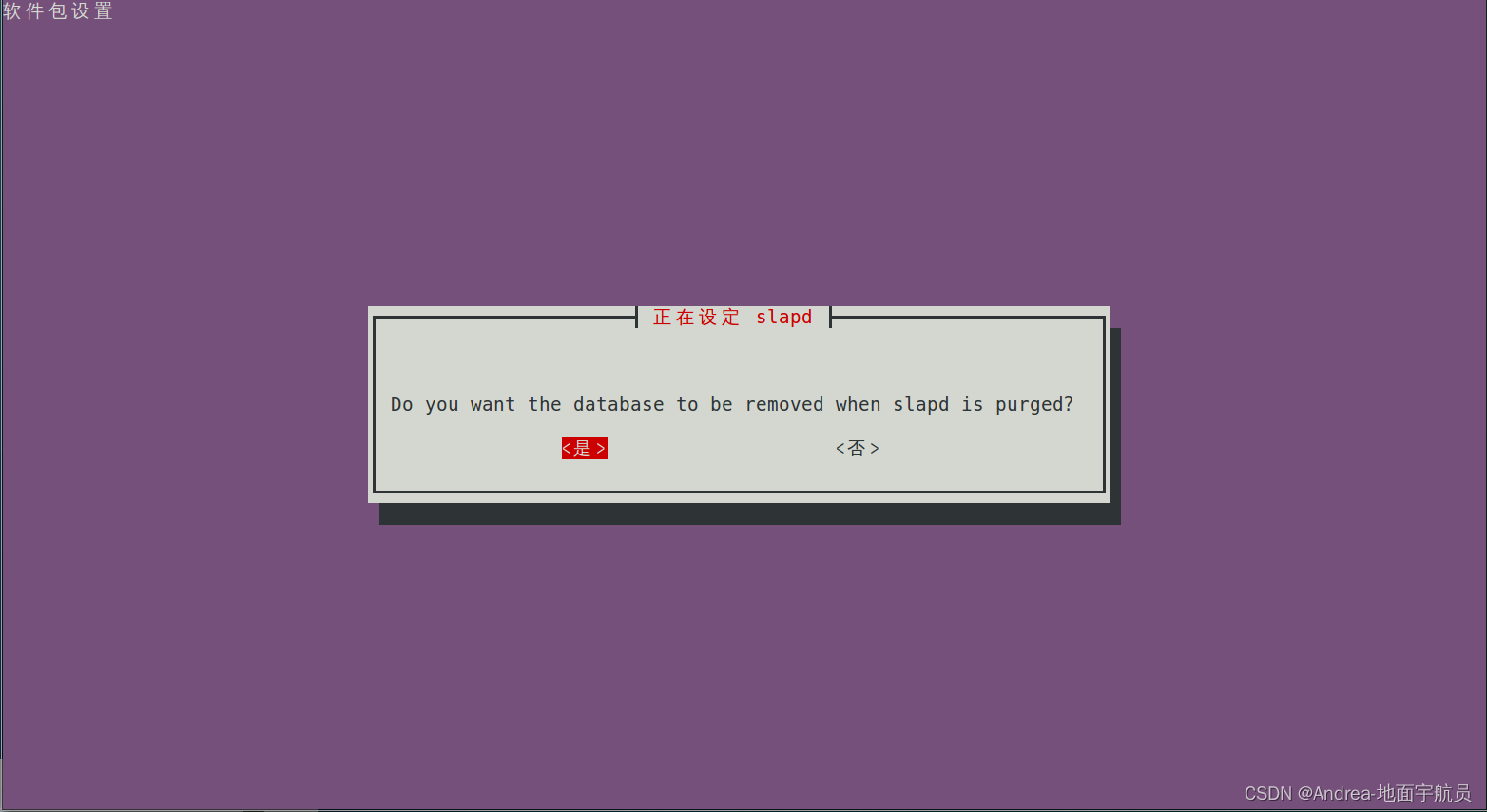
-
选择No后,LDAP服务配置且启动
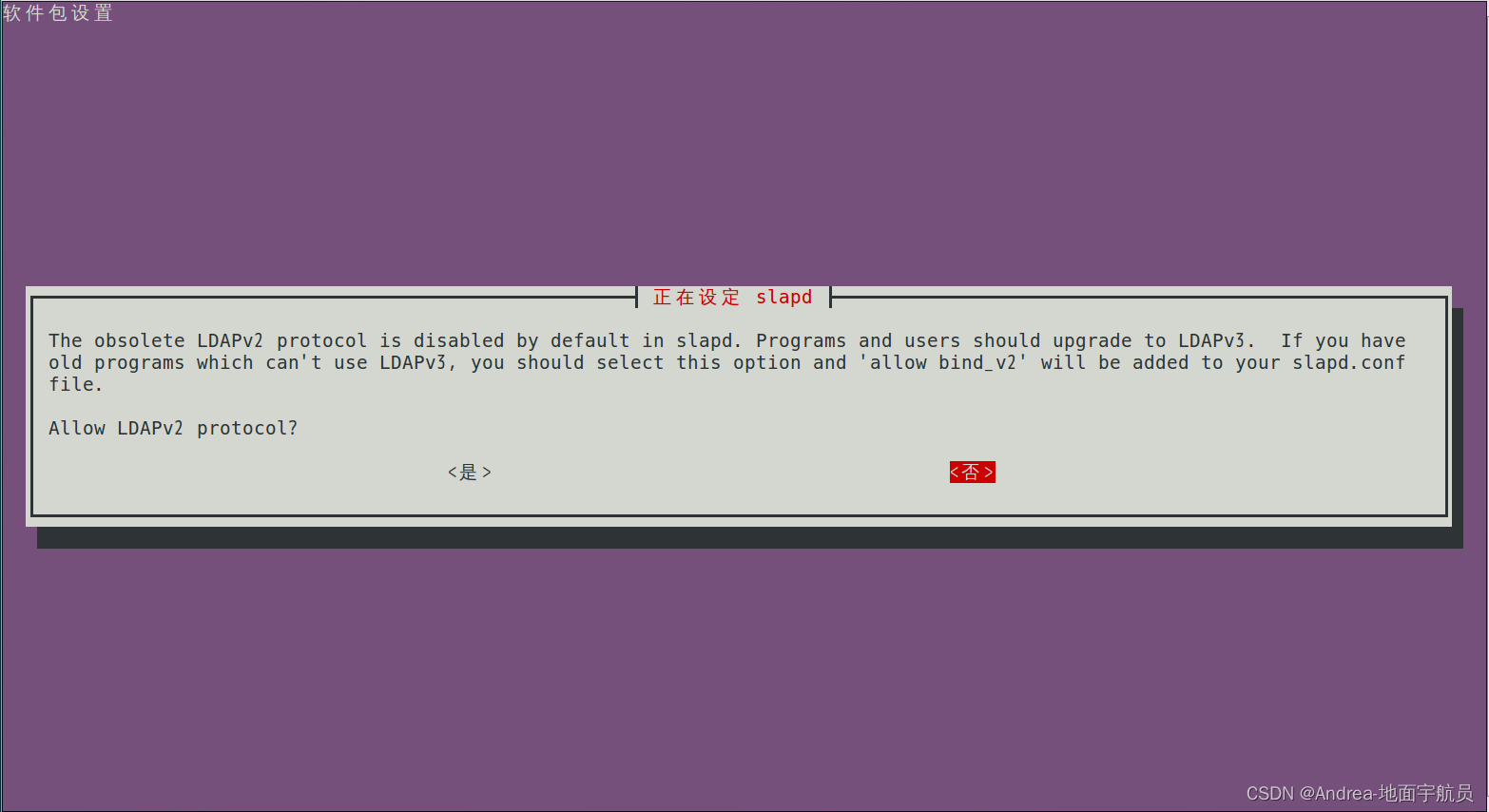
测试LDAP服务
-
输入命令
ldapsearch -x[外链图片转存失败,源站可能有防盗链机制,建议将图片保存下来直接上传(img-SbySF1Jp-1646893380076)(图片\ldap配置测试.png)]
使用Web GUI管理LDAP服务器
-
安装GUI管理工具“phpldapadmin”, 执行安装命令
sudo apt-get install phpldapadmin -
给phpldapadmin目录创建link目录
sudo ln -s /usr/share/phpldapadmin/ /var/www/phpldapadmin -
打开‘/etc/phpldapadmin/config.phhp’文件
sudo vi /etc/phpldapadmin/config.php替换配置的名称,按照以下显示修改:
$servers = new Datastore(); $servers->newServer('ldap_pla'); $servers->setValue('server','name','your_company LDAP Server'); $servers->setValue('server','host','your_server_ip'); $servers->setValue('server','base',array('dc=your_company,dc=com')); $servers->setValue('login','auth_type','session'); $servers->setValue('login','bind_id','cn=admin,dc=your_company,dc=com'); -
重启LDAP服务
sudo /etc/init.d/apache2 restart -
打开系统80、389端口
$ ufw allow 80 防火墙规则已更新 规则已更新(v6) $ ufw allow 389 防火墙规则已更新 规则已更新(v6)
登录LDAP服务端
-
通过浏览器访问,ip地址如下
http://IP/phpldapadmin